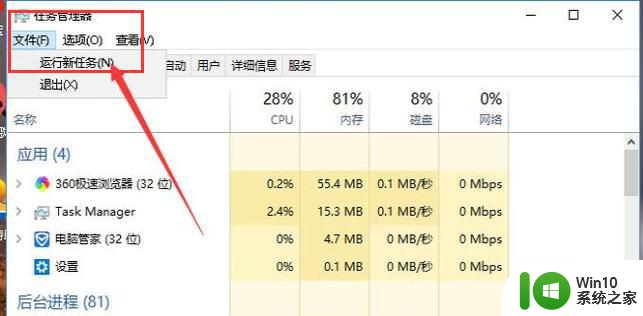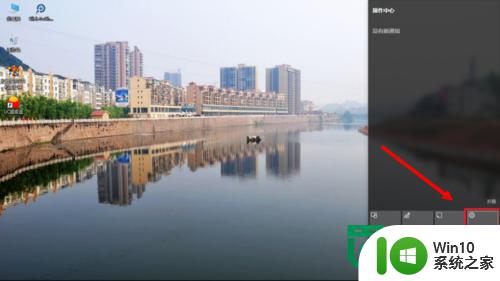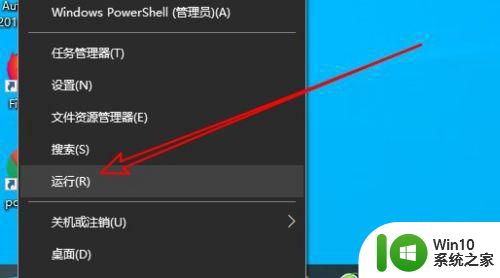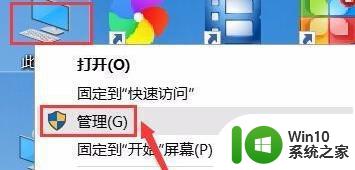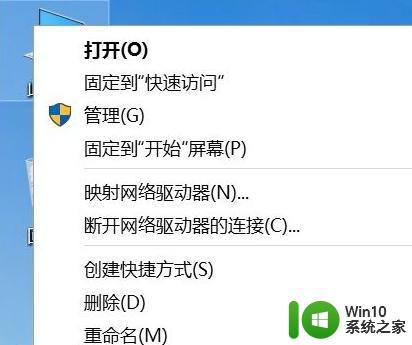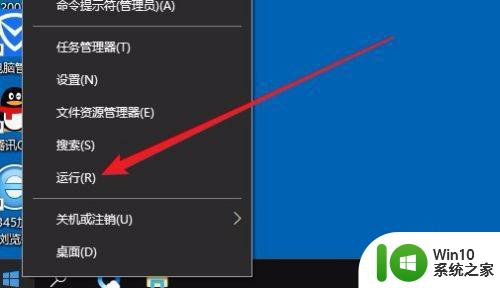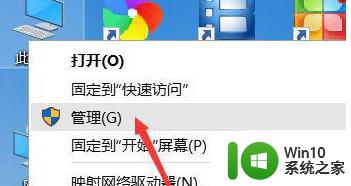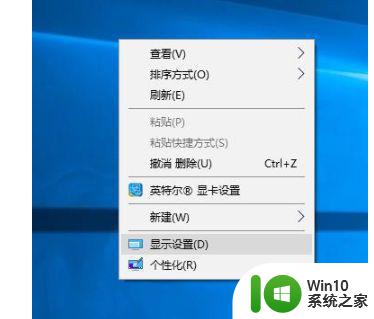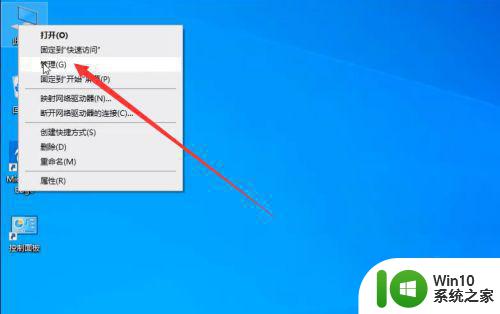解决升级win10后屏幕一直闪烁的方法 win10升级后屏幕闪烁怎么办
许多用户在升级Windows 10操作系统后遇到了一个令人困扰的问题 - 屏幕持续闪烁,这种闪烁不仅会影响用户的正常使用体验,还可能对眼睛造成一定的伤害。幸运的是我们并不必为此感到沮丧。在本文中我们将探讨一些解决升级Windows 10后屏幕闪烁问题的方法,帮助大家轻松解决这一烦恼。无论是通过调整显示设置还是更新显卡驱动,我们将带领大家一步步解决这个问题,让屏幕恢复正常,让我们的使用体验更加顺畅。
具体操作方法:
1、进入设置→更新和安全→恢复,找到高级启动,点击“立即重启”;
2、重启后,进入第一个选择画面,点击“疑难解答”;
3、接下来点击“高级选项”,并在其中选择“启动设置”;
4、这里给出了下次重启后的主要选项,点击“重启”按钮进行;
5、重启后停留在选择画面,按键盘“4”或者“F4”键进入安全模式;
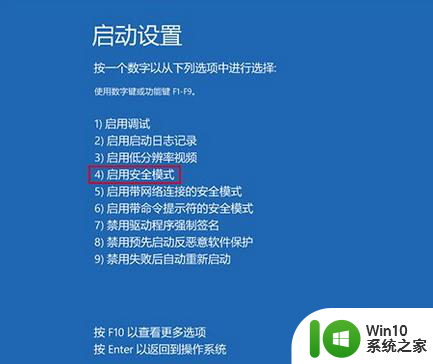
6、右击在桌面“计算机”,在弹出的菜单选择“管理”;
7、在“计算机管理”左边栏找到“服务和应用程序”并展开,点击“服务”;
8、在中间找到 Problem Reports and Solutions Control Panel Support 服务,单击后在左侧点击“停止此服务”;
9、再找到 Windows Error Reporting Service,单击后同样在左侧点击“停止此服务”。
以上就是解决升级win10后屏幕一直闪烁的方法的全部内容,还有不懂得用户就可以根据小编的方法来操作吧,希望能够帮助到大家。